OCNモバイルONEで機種変更をする方法について解説
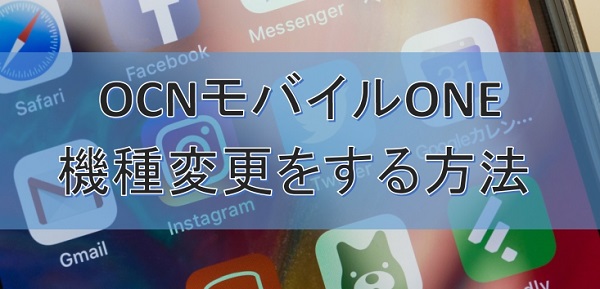
NTTグループのOCNモバイルONEは、ドコモのエコノミーMVNOとしても提案されている格安SIM(MVNO)サービスです。
これからOCNモバイルONEを契約する人は、数年後におこなう機種変更をどうするのか気になるはずです。
今回はOCNモバイルONEを契約中、もしくは契約前に知っておきたい機種変更について紹介していきます。
OCNモバイルONE公式サイト:https://www.ntt.com/personal/services/mobile/one.html
目次
OCNモバイルONE利用中の機種変更はすべて自分でおこなう

まず前提として、OCNモバイルONEは格安SIM(MVNO)という特性上、機種変更における端末の調達や初期設定はすべて自分でおこなわないといけません。
OCNモバイルONEをドコモショップで契約する場合、開通までをサポートしてもらえますが、以降の機種変更や困ったことは自身で解決する必要があります。
なので、機種変更をする際は、ある程度スマホの選び方などを知っておいたほうがいいでしょう。
スタッフと相談しながら決めたいなど、手厚いサポートが必要であれば、メインブランドを使い続けたほうが賢明です。
OCNモバイルONEで機種変更する流れ
OCNモバイルONE利用中に機種変更する際の流れについて解説していきます。
基本的には新しい端末を購入して、SIMカードを新しい端末に差し替えるだけで機種変更は完了します。
必要に応じて、アプリの引き継ぎなどもおこないましょう。
新しいスマホを購入する
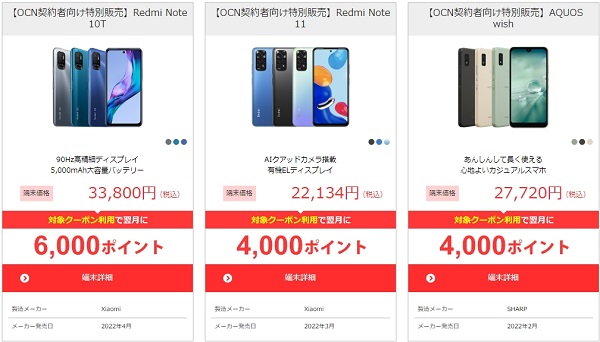
まずは新しいスマホを購入しましょう。
OCNモバイルONEの場合、契約者向けの機種変更用に特別販売対象端末があるため、気になるスマホがあるかチェックしてみてください。
新規契約時のように大幅な割引はありませんが、ポイント還元などの特典があります。
また、OCNモバイルONEで販売している端末は、動作確認済みとなっているため、安心して使うことができるでしょう。
他にもAmazonなどのECサイトでSIMフリースマホを購入する方法があります。
OCNモバイルONEで気に入った機種変更用のスマホがない場合、自身の使い方に合ったスペックのスマホを探してみるといいでしょう。
スマホの故障など、急いで別のスマホが必要になった場合は、家電量販店でSIMフリースマホを購入するのもひとつの手です。
ただし、家電量販店は端末とセットでの販売を前提としていることがあるため注意が必要。スタッフと相談して購入する場合は、端末だけが欲しい旨をしっかり伝えましょう。
新しいスマホが到着したらSIMカードを差し替える

nanoSIM2枚装着可能
nanoSIMとmicroSDを装着した状態
新しいスマホが届いたら、新しいスマホにSIMカードを差し替えましょう。
旧端末が動作する場合、アプリの引き継ぎコードを発行したりなど、新端末でも使えるようにしておきましょう。
新端末でOCNモバイルONEのAPN設定をおこなう
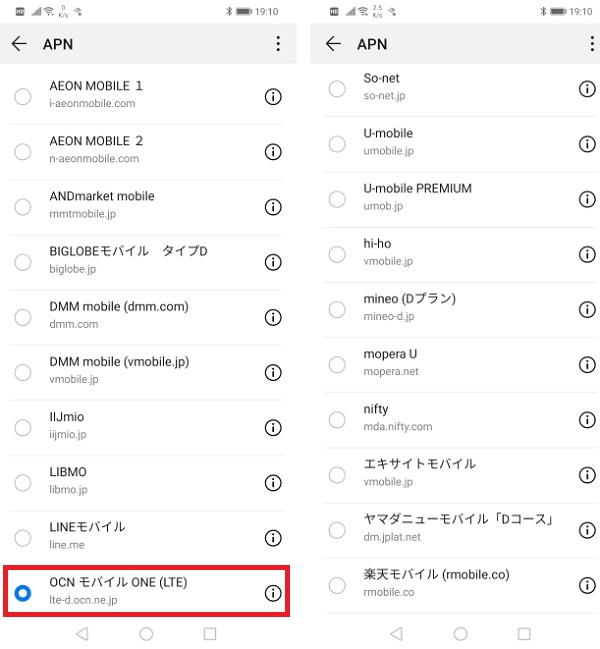
AndroidスマホのAPN設定画面
機種:HUAWEI nova3
最近のAndroid端末なら自動APN設定に対応しているため、SIMカードを挿すだけで通信や通話が可能になるはずです。
Androidスマホでインターネットに接続できない場合、設定メニューからAPN設定が正しいか確認してみてください。
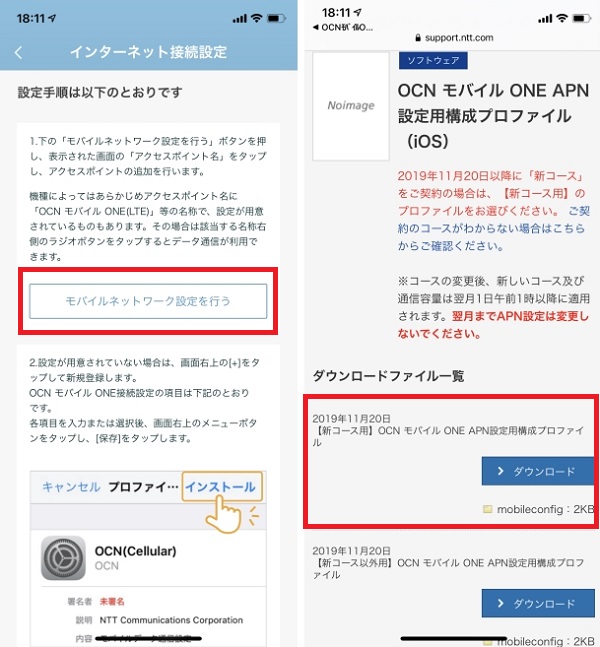
iPhoneを購入した場合、プロファイルのインストールが必要です。
iPhoneにはひとつしかプロファイルを保存できないため、中古のiPhoneを購入した際にプロファイルが残っていないか必ず確認しておきましょう。
なお、プロファイル設定する際はiPhoneのWi-Fi接続が必須となります。
OCNモバイルONEのAPN設定の方法は、関連記事にて詳しく解説しています。
AndroidとiPhone共通の記事なので、機種変更する人はもちろん、これからOCNモバイルONEを契約する人もチェックしてみてください。



